Wie löscht man WhatsApp Backups von Google Drive?
Oct 15, 2025 • Filed to: Soziale Apps verwalten • Proven solutions
Ein Backup von WhatsApp zu erstellen, ist eine sehr gute Sache. Es ermöglicht Ihnen, alle Informationen, die Ihnen über die Instant-Chat-App gesendet wurden, aufzuzeichnen. Es gibt verschiedene Möglichkeiten, Ihre WhatsApp lokal auf Ihrem Gerät zu sichern, je nachdem, ob es sich um ein iOS-Mobilgerät oder ein Android-Gerät handelt. Für die Android-Version, die unser Hauptanliegen in diesem Artikel ist, können Sie Ihre WhatsApp lokal über Google Drive sichern.
Wenn Sie Ihr Google-Konto mit WhatsApp verknüpft haben, können Sie diese Funktion nutzen, um alle Ihre Mediendateien und Chatnachrichten zu sichern. Aber wie verfahren Sie, wenn Sie diese Informationen von Ihrem Laufwerk entfernen müssen? Mir ist klar, dass der 15-GB-Speicher auf Google Drive nicht für alles ausreicht. Deshalb müssen einige nicht relevante Dateien entfernt werden. Falls dies die Herausforderung ist, mit der Sie momentan konfrontiert sind, dann haben Sie es gerade auf die Website geschafft, auf der dieses Problem im Nu behoben wird. Erfahren Sie im Folgenden, wie Sie Google-Drive-Backups von WhatsApp entfernen.
Teil 1: Was ist der WhatsApp-Backup-Ort von Google Drive?
Bevor wir das Thema angehen, möchte ich, dass wir uns über den Speicherort des WhatsApp-Backups auf Google Drive im Klaren sind, da dies uns einen Einblick in unsere bevorstehende Diskussion gibt.
Im Google Drive ist der WhatsApp-Sicherungsspeicherort der Platz, an dem alle Ihre WhatsApp-Daten abgelegt werden. Es ist nicht möglich, Ihre auf Google Drive gespeicherten WhatsApp-Informationen zu löschen, es sei denn, Sie wissen, wo genau diese im Cloud-Speicher abgelegt sind. Damit Sie wissen, wo die Daten abgelegt sind, schauen wir uns das nächste Thema an: die Sicherung von WhatsApp in Google Drive.
Wo wird WhatsApp in Google Drive gesichert?
Da alle gesicherten Informationen in der Instant-Chat-App WhatsApp versteckte Daten sind, können Sie überprüfen, wo alle Ihre Chats gesichert werden, indem Sie die folgenden Schritte ausführen:
Schritt 1: Öffnen Sie Google Drive und melden Sie sich bei Ihrem Google-Konto an. Wenn Sie diesen Vorgang auf Ihrem mobilen Gerät durchführen möchten, versuchen Sie, Ihren Browser auf die Desktop-Version umzustellen.
Schritt 2: Sobald Sie sich erfolgreich bei Ihrem Google Drive angemeldet haben, sehen Sie oben links auf der Seite ein Zahnradsymbol. Klicke Sie auf das Symbol.
Schritt 3. Auf Ihrem Bildschirm erscheint ein weiteres Menü. Suchen und suchen Sie auf dem Bildschirm nach „Einstellungen“. Klicke Sie auf das Symbol.
Schritt 4: Klicken Sie auf der nächsten angezeigten Seite auf die Schaltfläche "Apps verwalten". Auf Ihrem Bildschirm wird eine Liste mit App-Informationen angezeigt, die Sie auf dem Laufwerk gespeichert haben. Die Apps sind in alphabetischer Reihenfolge angeordnet, Sie müssen also scrollen, bis Sie das Symbol "WhatsApp Messenger" finden.
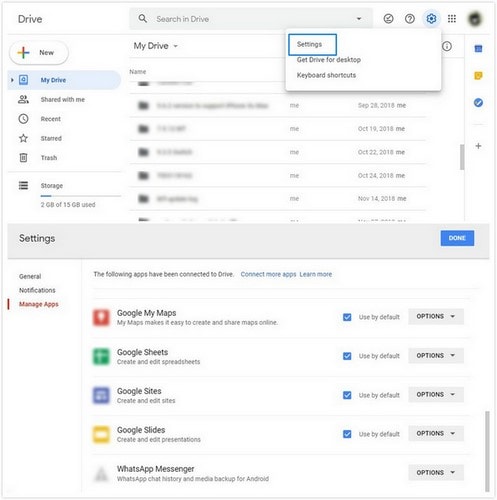
Nun wissen Sie, wo alle Ihre gespeicherten Daten zu finden sind. Allerdings dürfen Sie den Inhalt nicht abändern; stattdessen müssen Sie lediglich bestätigen, wo Ihre gesicherten Informationen zu finden sind.
Mir ist bekannt, wie schwierig es ist, auf gespeicherte Backups in Google Drive zuzugreifen und sie zu löschen. Aus diesem Grund habe ich mich dazu entschieden, Informationen darüber zu sammeln, wie Sie WhatsApp-Chatnachrichten und Mediendateien auf Ihrem Computer sichern und sie anschließend vollständig von Google Drive entfernen können.
Ich bin auf viele WhatsApp - Transfer-Tools gestoßen, aber das effizienteste von allen ist das Dr.Fone WhatsApp Übertragen-Tool. Es ist benutzerfreundlich und benötigt keine Zeit, um WhatsApp-Informationen zu sichern. Damit Sie verstehen, was ich sagen möchte, schauen wir uns an, wie Sie WhatsApp von Dr.Fone - WhatsApp Transfer vor dem Löschen sichern.
Teil 2: WhatsApp-Backup mit Dr.Fone - WhatsApp Transfer vor dem Löschen
Um Ihre WhatsApp mit Dr.Fone - WhatsApp Transfer auf Ihrem Computer zu sichern, bevor Sie sie löschen, führen Sie die folgenden Schritte aus:
Schritt 1: Laden Sie Dr.Fone herunter und installieren Sie es auf Ihrem Computersystem. Nachdem Sie das Tool erfolgreich installiert haben, starten Sie das Tool. Suchen Sie im angezeigten Startfenster die Schaltfläche „WhatsApp Übertragen“ und klicken Sie darauf.

Schritt 2: Auf Ihrem Bildschirm wird eine Liste mit fünf Social-Media-Apps angezeigt. Wählen Sie „WhatsApp“ und klicken Sie dann auf die Schaltfläche „WhatsApp-Mitteilungen sichern“.
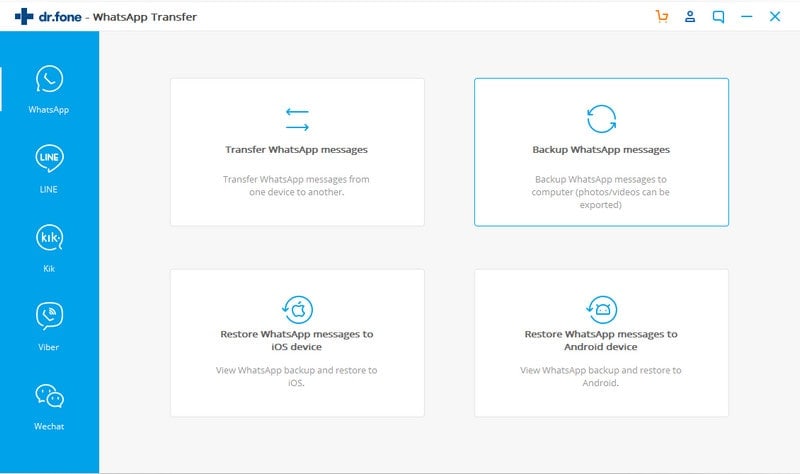
Schritt 3: Verbinden Sie Ihr Android-Gerät mit Hilfe eines Lightning-Kabels mit dem Computersystem. Stellen Sie sicher, dass die Verbindung stabil ist. Sobald dies erledigt ist und der Computer Ihr Gerät erkennt, beginnt der Backup-Vorgang in wenigen Sekunden.
Schritt 4: Warten Sie, bis der Backup-Prozess 100% erreicht hat.
Mit allen vier oben aufgeführten Schritten können Sie WhatsApp ganz einfach sichern, ohne dass ein Techniker Ihnen helfen muss.
Nachdem Sie Ihre WhatsApp-Informationen jetzt mit einem sicheren und vertrauenswürdigen Tool gesichert haben, können Sie die Informationen von Ihrem Google-Laufwerk löschen.
Teil 3: Wie löscht man WhatsApp Backups von Google Drive?
Wir sind wieder beim Thema. Sie können die folgenden Schritte ausführen, um Ihr WhatsApp Backup von Google Drive zu löschen:
Schritt 1: Besuchen Sie die offizielle Website von Google Drive auf Ihrem Computer und melden Sie sich bei Ihrem Google-Konto an, das mit Ihrer WhatsApp verknüpft ist.
Schritt 2: Sobald die Google Drive-Seite auf Ihrem Bildschirm angezeigt wird, suchen Sie das Zahnradsymbol in der oberen rechten Ecke der Seite. Klicke Sie auf das Symbol.
Schritt 3: Auf Ihrem Bildschirm erscheint ein weiteres Menü. Klicken Sie auf die Schaltfläche "Einstellungen", die sich in der gleichen oberen rechten Ecke der Seite befindet.
Schritt 4: Auf dem Computerbildschirm wird ein spezieller Abschnitt der Google Drive-Einstellungen angezeigt. Klicken Sie auf der linken Seite des Bildschirms auf den Abschnitt "Apps verwalten" und klicken Sie darauf. Auf der nächsten Seite erscheint dann eine Liste mit allen Anwendungen mit gespeicherten Informationen.
Schritt 5: Suchen Sie die App „WhatsApp Messenger“ und klicken Sie dann auf die Schaltfläche „Optionen“. Wählen Sie die Funktion "Versteckte App-Daten löschen". Eine Popup-Warnung wird angezeigt, um zu bestätigen, ob Sie Ihre gesicherten WhatsApp-Informationen löschen möchten. Klicken Sie auf "Löschen", und das ist alles.
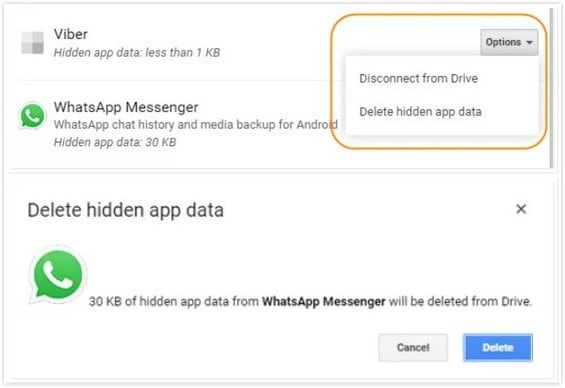
Sie haben Ihr WhatsApp Backup erfolgreich von Google Drive gelöscht.
WhatsApp Tipps
- 1 WhatsApp sichen
- 1.1 WhatsApp Nachrichten sichern
- 1.3 WhatsApp Online Backup
- 1.3WhatsApp Auto Backup
- 1.4 WhatsApp Backup Extractor
- 1.5 WhatsApp Mitteilungen sichern
- 2 Whatsapp wiederherstellen
- 2.1 Android Whatsapp Datenrettung
- 2.2 Gelöschte WhatsApp Nachrichten wiederherstellen
- 2.3 Kostenlose WhatsApp Datenrettung Softwares
- 2.4 WhatsApp Nachrichten retten
- 3 Whatsapp übertragen
- 3.1 Alternative zu Backuptrans
- 3.2 WhatsApp-Nachrichten vom Android auf iPhone übertragen
- 3.3 WhatsApp-Nachrichten vom iPhone auf Android übertragen
- 3.4 WhatsApp-Nachrichten vom iPhone auf ein iPhone übertragen
- 3.5 WhatsApp-Nachrichten von Android-Geräten auf den PC überträgen
- 3.6 WhatsApp-Fotos vom iPhone auf den PC/Mac



















Julia Becker
staff Editor